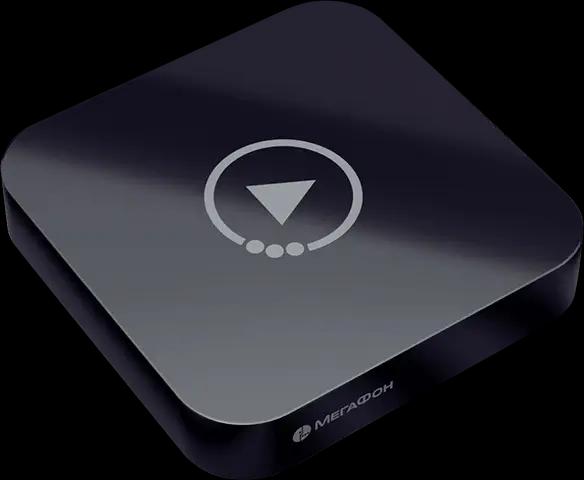- Как настроить Wi‑Fi роутер?
- Домашний интернет от МегаФона:
- Роутер FR1000L-2
- Роутер FR1000-2
- Роутер FR1000-1
- ТВ-приставка МегаФон ТВ
- Звони по Wi-Fi как по сотовой сети
- Дополнительная информация:
- Какие есть преимущества у тарифов?
- Специальные условия на тарифе «Объединяй! Хит»
- Специальные условия на тарифе «Объединяй! Максимум»
- SIM-карты для семьи и близких со скидкой 40%
- Дополнительное оборудование — Wi-Fi-роутер
- Дополнительное оборудование — ТВ-приставкa
- Подключение Домашнего интернета и ТВ
- Списание абонентской платы
- Подробная информация о тарифах и услугах
- #ДляДома
- Характеристики приставки
- Роутер FR1000‑1
- Характеристики роутера
- Подробная информация
Как настроить Wi‑Fi роутер?
Активный индикатор Wi‑Fi роутера поможет понять, подключён ли роутер к сети.
Цвет индикатора зависит от модели устройства и может быть:
- зелёным — если сигнал хороший;
- жёлтым — при нестабильном сигнале;
- красным или оранжевым — если нет соединения с интернетом.
Базовые настройки роутера
- Откройте любой браузер, введите один из IP‑адресов и нажмите Enter:
— 192.168.1.1;
— 192.168.0.1;
— 192.168.100.1;
— 192.168.50.1.
Если с помощью этих IP‑адресов открыть меню настроек маршрутизатора не получается, вы можете найти нужный адрес на нижней панели роутера или в его документации. Там же указаны логин и пароль, необходимые для входа в настройки.
Подключение к сети происходит автоматически — все сайты в браузере должны загружаться.
Если интернет пока не работает, настройте подключение вручную. Зайдите в раздел WAN или «Интернет» → укажите логин, пароль и сетевой протокол, например, PPPoE или L2TP.
Откройте раздел «Сеть Wi‑Fi» и установите:
— пароль с надёжным стандартом шифрования WPA2PSK;
— новое имя сети;
— стандарт передачи данных: 802.11ac или 802.11n;
— диапазон частоты: 2,4 ГГц и 5 ГГц.
Как открыть настройки Wi‑Fi роутера без компьютера
- Установите SIM‑карту в устройство.
- Включите на устройстве Wi‑Fi: Настройки → Wi‑Fi → Нажмите на переключатель справа. Устройство начнёт автоматический поиск доступных сетей.
- Подключитесь к нужной сети роутера — её название указано на устройстве или в инструкции.
- Введите пароль от Wi‑Fi, если он есть, и нажмите «Подключить». Обычно пароль указан на наклейке.
- Отключите на устройстве мобильный интернет.
- Откройте любой браузер.
- Введите в адресной строке IP‑адрес — 192.168.1.1 или 192.168.0.1.
- Введите имя пользователя и пароль — они указаны на наклейке или обратной стороне роутера. По умолчанию логин — admin, пароль — admin.
- Нажмите «Войти».
Как установить свой пароль от Wi‑Fi
При подключении на компьютере:
- Подключитесь к Wi‑Fi.
- Откройте любой браузер и введите в адресной строке IP-адрес: 192.168.1.1 или 192.168.0.1.
- Введите имя пользователя и пароль — они указаны на наклейке или обратной стороне роутера. По умолчанию логин — admin, пароль — admin.
- В настройках откройте вкладку Wireless → Wireless Security и убедитесь, что отмечен метод защиты WPA/WPA2 — Personal (Recommended).
- В выпадающем меню Version выберите WPA2‑PSK.
- В меню Encryption установите AES.
- В поле Wireless Password создайте пароль для защиты своей сети.
- Нажмите «Сохранить».
При подключении на смартфоне:
- Откройте Настройки → Wi‑Fi.
- Выберите из списка нужную сеть.
- Нажмите на неё и введите стандартный пароль.
- После подключения снова нажмите на вашу сеть Wi‑Fi, а после — «Забыть сеть» или «Удалить эту сеть».
- Придумайте и введите новый пароль.
Как изменить пароль от Wi‑Fi
- Откройте на устройстве любой браузер.
- Введите в адресной строке IP‑адрес: 192.168.1.1 или 192.168.0.1.
- Введите имя пользователя и пароль — они указаны на наклейке или обратной стороне роутера. По умолчанию логин — admin, пароль — admin. Если пароль не подходит, вспомните, на какой вы его поменяли.
- В меню слева выберите «Беспроводная сеть» или Wireless.
- Выберите пункт «Безопасность проводной сети» или Wireless Security.
- Укажите новый пароль в поле PSK Password — при этом должен быть выбран рекомендуемый тип аутентификации WPA2‑PSK.
- Сохраните настройки.
Домашний интернет от МегаФона:
Играйте в игры, смотрите видео, слушайте музыку и общайтесь с друзьями без каких-либо ограничений. Наслаждайтесь реалистичным качеством картинки.
Роутер FR1000L-2
Высокоскоростной Wi‑Fi‑роутер для стабильного интернета. Ловит по всему дому. Бесплатная доставка и настройка.
Роутер FR1000-2
Высокоскоростной Wi‑Fi‑роутер для стабильного интернета. Ловит по всему дому. Бесплатная доставка и настройка.
Роутер FR1000-1
Высокоскоростной Wi‑Fi‑роутер для стабильного интернета. Ловит по всему дому. Бесплатная доставка и настройка.
ТВ-приставка МегаФон ТВ
Управляйте эфиром, перематывайте, ставьте на паузу – смотрите как удобно и когда удобно.
Звони по Wi-Fi
как по сотовой сети
Дополнительная информация:
Какие есть преимущества у тарифов?
МегаФон создал множество тарифов для удобства абонентов, в которые входят домашний интернет и сотовая связь. Такие услуги пользуются популярностью благодаря их функциональности. В Санкт-Петербурге и области каждый абонент может выбрать наиболее подходящий именно для себя тариф.
Главные плюсы
Каждый тариф имеет свои особенности: для подключения доступны различные опции. При этом абонентам предоставляются следующие преимущества:
- выгодные звонки на номера разных операторов;
- высокая скорость мобильного интернета, возможность увеличить трафик;
- стабильный домашний интернет;
- абонентская плата по доступной цене;
- оптимальные условия;
- возможность подключения дополнительных опций.
МегаФон включил в свои тарифы услуги, которые обеспечивают удобство для пользователей. Предлагаются и дополнительные услуги, которые можно подключить к тарифу, например, увеличение скорости мобильного интернета.
Тарифы могут быть с абонентской платой, которая списывается в конкретное число каждого месяца. Но бывают тарифы и без фиксированной суммы. При этом предоставляемые услуги достаточно выгодные.
Подключить интернет и связь в Санкт-Петербурге и области можно в салоне МегаФона. Достаточно выбрать тариф и опции, которые сразу после подключения услуги будут доступны для использования. Также подключить их можно с помощью USSD-команд. Если вы хотите подключить домашний интернет, то необходимо оставить заявку на подключение.
Тарифы с домашним интернетом и мобильной связью можно найти на нашем официальном сайте. Достаточно зайти в Личный кабинет, чтобы подключить нужные услуги и опции. Так абоненты получают доступ к современным сервисам связи и интернета. Подробнее
Специальные условия на тарифе «Объединяй! Хит»
С 4 июля 2023 по 4 июля 2024 года при первом подключении тарифа Объединяй! Хит или переходе на него с любого тарифа, кроме тарифов линейки Объединяй!, вы получите скидку 50% на абонентскую плату на 3 месяца.
- в салонах МегаФона;
- на сайте;
- по номеру 8 800 550-00-01. Пополните счёт номера, на который подключаете тариф, на сумму абонентской платы.
Специальные условия на тарифе «Объединяй! Максимум»
С 4 июля 2023 по 4 июля 2024 года при первом подключении тарифа Объединяй! Максимум или переходе на него с любого тарифа, кроме тарифов линейки Объединяй!, вы получите скидку 50% на абонентскую плату на 3 месяца.
- в салонах МегаФона;
- на сайте;
- по номеру 8 800 550-00-01. Пополните счёт номера, на который подключаете тариф, на сумму абонентской платы.
SIM-карты для семьи и близких со скидкой 40%
Дополнительное оборудование — Wi-Fi-роутер
Для стабильности сигнала рекомендуем пользоваться роутером FR100‑1 100 Мбит/с или FR1000‑2 1 Гбит/с. Мы работаем с производителями напрямую — наши инженеры выбирают подходящие устройства и настраивают их для оптимальной производительности в сети МегаФона.
Дополнительное оборудование — ТВ-приставкa
Для просмотра МегаФон ТВ предлагаем взять в аренду ТВ‑приставку. На вашем экране в любое время будут доступны телеканалы, фильмы, передачи и интерактивные сервисы. Наш специалист бесплатно настроит МегаФон ТВ на любых устройствах.
- работает везде, где есть интернет;
- подключение по Wi‑Fi;
- управление эфиром: бесплатная перемотка, пауза, запись;
- родительский контроль, который вы можете активировать в разделе «Детям», чтобы ребёнок смотрел только детский контент;
- вluetooth‑пульт, для работы которого не требуется прямая видимость.
Подключение Домашнего интернета и ТВ
Проверьте, доступно ли подключение услуги по вашему адресу.В описании услуги указана максимальная скорость интернет-соединения, предусмотренная тарифом.Домашний интернет и ТВ подключаются по технологии Ethernet.Наш специалист бесплатно выполнит все необходимые работы под ключ в удобное для вас время.
Списание абонентской платы
По тарифу
При подключении тарифа на вашем счёте должна быть сумма, достаточная для списания абонентской платы за месяц и дополнительных услуг, указанных в заявке.В день перехода на тариф списывается полная сумма абонентской платы, далее списания происходят раз в месяц в тот же день.Если в день списания у вас недостаточно средств на счёте, абонентская плата не списывается, доступ к цифровому телевидению, мобильному и домашнему интернету будет заблокирован, а все звонки будут оплачиваться поминутно. Когда вы пополните счёт на сумму, достаточную для списания абонентской платы, доступ к услугам будет восстановлен.
За дополнительное оборудование
Абонентская плата за аренду или рассрочку оборудования для домашнего интернета списывается одновременно с абонентской платой по тарифу.
Если в день списания у вас недостаточно средств на счёте, абонентская плата не списывается, доступ к цифровому телевидению, мобильному и домашнему интернету будет заблокирован. Когда вы пополните счёт на сумму, достаточную для списания абонентской платы, доступ к услугам будет восстановлен.
При подключении аренды оборудования для домашнего интернета в середине расчётного периода списывается часть абонентской платы по тарифу пропорционально числу дней до следующего списания.
Абонентская плата за аренду Android ТВ‑приставки списывается в день подключения услуги. Если в день списания у вас недостаточно средств на счёте, абонентская плата не спишется, а услуга будет заблокирована. Чтобы восстановить доступ, пополните счёт до суммы, достаточной для списания абонентской платы.
Подробная информация о тарифах и услугах
#ДляДома
Управляйте эфиром, перематывайте, ставьте на паузу — смотрите фильмы и сериалы как удобно.
Характеристики приставки
Работает везде, где есть интернет
Поддерживает видео UHD и HD
Роутер FR1000‑1
Высокоскоростной Wi‑Fi‑роутер для стабильного интернета. Ловит по всему дому. Бесплатная доставка и настройка.
Характеристики роутера
Диапазон частот 2,4 и 5 ГГц
Возможность подключения 4G
Зона покрытия более 70 м 2
Подробная информация
Подключение Домашнего интернета и ТВ
Проверьте, доступно ли подключение услуги по вашему адресу.
В описании услуги указана максимальная скорость интернет-соединения, предусмотренная тарифом.
Домашний интернет и ТВ подключаются по технологии Ethernet.
Наш специалист бесплатно выполнит все необходимые работы под ключ в удобное для вас время.
Дополнительное оборудование
Для стабильности сигнала мы рекомендуем пользоваться роутерами FR1000L‑2 (500 Мбит⁄с) и FR1000‑1 (1 Гбит⁄с).
На ТВ‑приставке МегаФон ТВ доступны следующие функции:
- управление эфиром: бесплатная перемотка, пауза, запись;
- родительский контроль, который вы можете активировать в разделе «Детям», чтобы ребёнок смотрел только детский контент;
- работа приставки по Wi‑Fi: в комплект входит Bluetooth‑пульт, для работы которого не требуется прямая видимость.
Наш специалист производит бесплатную настройку приставок на любых устройствах — до 5 устройств на одном номере.
Вы можете приобрести дополнительное оборудование у нас сразу при подключении услуги или позже, условия зависят от вашего региона.
По вопросам дополнительного оборудования обращайтесь в поддержку по номеру 0500.